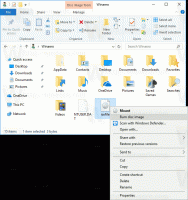Ускорьте YouTube в Microsoft Edge и Firefox
Большинство из нас регулярно используют YouTube, самый популярный в мире веб-сайт видеохостинга. Сегодня мы увидим, как ускорить загрузку YouTube в Microsoft Edge и Mozilla Firefox.

Как вы, возможно, помните, около года назад команда, стоящая за сервисом YouTube, представила новый дизайн сервиса, который отлично работает в браузере Chrome. Его производительность сильно отличается в других браузерах, таких как Firefox и Edge. В новом дизайне используется специальная разметка, которая поддерживается только в движке Chrome Blink, что вызывает проблемы с производительностью в других современных браузерах.
Рекламное объявление
Решение состоит в том, чтобы заставить службу использовать старую версию разметки, которая загружается более чем в 3 раза быстрее в любом браузере. Хотя сервис не предлагает никаких вариантов для этого, вы можете попробовать его с помощью стороннего расширения браузера.
Чтобы ускорить YouTube в Microsoft Edge, сделайте следующее.
- Открытый край.
- Перейдите на следующую страницу: Tampermonkey.
- Ссылка перенаправит вас на Tampermonkey расширение для браузера Microsoft Edge. Установите его из Магазина.

- После этого нажмите на Запуск кнопка.

- При появлении запроса включите расширение.

- Теперь вам нужно получить Пользовательский скрипт YouTube Restore Classic.
- На этой странице нажмите кнопку «Установить».

- Снова нажмите кнопку «Установить» на следующей странице.

- Перезагрузите браузер Microsoft Edge.
Наслаждайтесь вашим более быстрым веб-сайтом YouTube. Щелчок по значку расширения покажет, что у вас запущен пользовательский скрипт для YouTube.

Mozilla Firefox
Если вы являетесь пользователем Mozilla Firefox, вы можете сэкономить много времени. Репозиторий надстройки включает готовое расширение YouTube Classic. После того, как вы установите его, он сделает все автоматически за вас, благодаря классическому дизайну сервис YouTube будет работать намного быстрее.
Чтобы ускорить YouTube в Firefox, сделайте следующее.
- Откройте браузер Firefox.
- Перейдите на следующую страницу: YouTube Classic.
- Нажмите синюю кнопку «Добавить в Firefox».

- В следующий раз, когда вы посетите YouTube, он откроется быстрее.
Вот и все.